কাজ করা সময় অনেক ক্ষেত্রে আমরা ডাটা এন্ট্রি বা Analysis করার সময় unique Value গুলি আলাদা করে Shorting করতে চাই। এখন এটা অনেক ভাবেই করা সম্ভব তবে সেটা নির্ভর করবে আপনার কাজের ধরনের উপরে। এক্ষেত্রে এক্সসেলে বিল্ট ইন ফর্মুলা আছে সেটা ইউজ করতে পারেন আবার নিজে ফর্মুলা তৈরী করতে পারেন।
#Built in
Formula:
ii) Using PivotTable
এছাড়া নিজেই ফর্মুলা তৈরি করতে পারেন।
আসুন একটি ফর্মুলা তৈরী করি
#প্রথমে নিচের ডাটা শীট টা তৈরি করে ফেলি

এখন আমরা ফর্মুলা এর কাজ শুরু করবো।
মুলতঃ আমরা দুইটি মেইন ফর্মুলা ইউজ করবো
প্রথম ‘B2’
cell এর জন্য ‘=A2’

কারন আমাদের প্রথম cell টা সবসময় Unique হবে।
এইবার ২য় মুল ফর্মুলা টা লিখবো ‘B3’ Cell এ
এই ২য় ফর্মুলার টি সর্বোমট ৩টি ফর্মুলার সমন্বয়ে করা হবে।
১. VLOOKUP ব্যবহার করা হবে Previous Data এর সাথে Entry
Data এর মিল খুজে বের করার জন্য।
=VLOOKUP(A3,$A$2:A2,1,0)

এখানে VLOOKUP
এর মাধ্যমে A3 এর input Data কে Lookup_Value ধরে $A$2:A2 Table_arry নেওয়া হয়েছে
যেখানে প্রথম Cell কে লক করে দেওয়া হয়েছে। এর পরে Col_index_num
এ ‘1’ দিয়ে Range_Lookup টি ‘0’ দেওয়া হয়ছে।
২. IF ব্যবহার করা হবে VLOOKUP করে যদি পূর্বে কোন Value
পেয়ে থাকে তাহলে তাকে তাকে Blank Cell করে
দেখাবে আর না পেয়ে থাকলে Unique Value টা দেখাবে।
=IF(A3=VLOOKUP(A3,$A$2:A2,1,0),"")
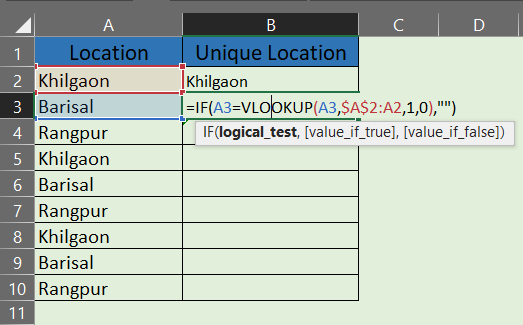
এখানে IF লজিক্যাল ফর্মুলা ব্যবহার করে দেখা হয়েছে যে ‘A3’ এর
Value টি Vlookup করে পূর্বের Data
এর সাথে মিল আছে কিনা? যদি থাকে তাহলে সেল টা ফাকা থাকবে নতুবা ফর্মুলাটা
Error দেখাবে।
৩. IFERROR ব্যবহার করা হবে যদি IF লজিক্যাল ফর্মুলা টা Error
আসে তাহলে যেন Unique Value হিসাবে ‘A3’ এর Value
টাকে দেখায়।
=IFERROR(IF(A3=VLOOKUP(A3,$A$2:A2,1,0),""),A3)


এখানে IFERROR
Formula টা ব্যবহার করে দেখা হয়েছে যে IF Formula টাতে Error আছে কিনা? যদি কোন প্রকার ERROR থাকে তাহলে যেন ‘A3’ এর Value টা
এখানে দেখায়।
তো সব মিলিয়ে এখন আপনি পেয়ে গেলেন আপনার Unique Data ...!
এটার সাথে Conditional
Formatting Rule Use করে নিচের মত Red Highlight করতে পারেন।

 Labels:
Advance Excel,
টিপস এন্ড ট্রিক্স
Labels:
Advance Excel,
টিপস এন্ড ট্রিক্স
 Previous Article
Previous Article



Responses
0 Respones to "Unique Data Analysis করুন Microsoft Excel এর Logical Formula ব্যবহার করে"
Post a Comment